您好,登錄后才能下訂單哦!
您好,登錄后才能下訂單哦!
本節主要講解利用Jmeter進行并發測試和引入圖像報表
1. 在Jmeter中打開上節課(10)Badboy導出的在拉手網查詢×××的腳本Lashou_Search.jmx.
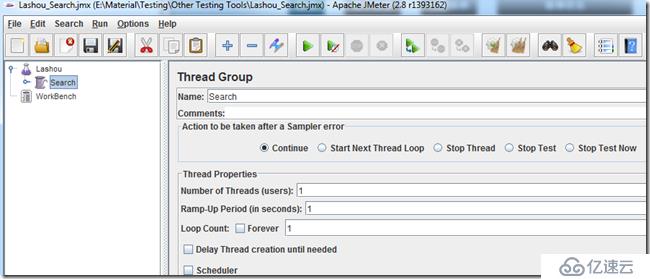
2. 右擊Lashou節點,Add->Listener->Aggregate Graph & Graph Results
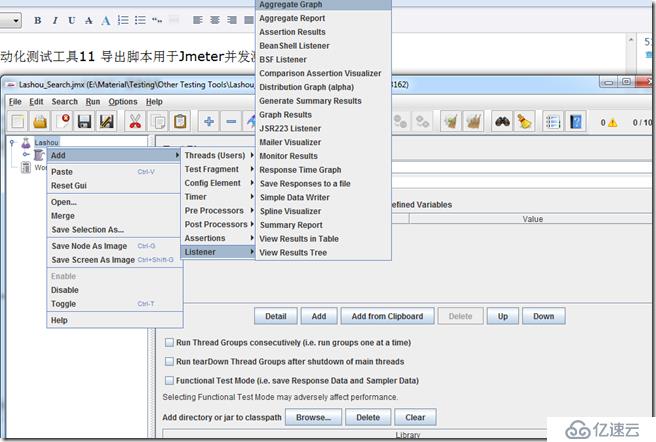
3. 對圖像報表進行配置(配置省略)
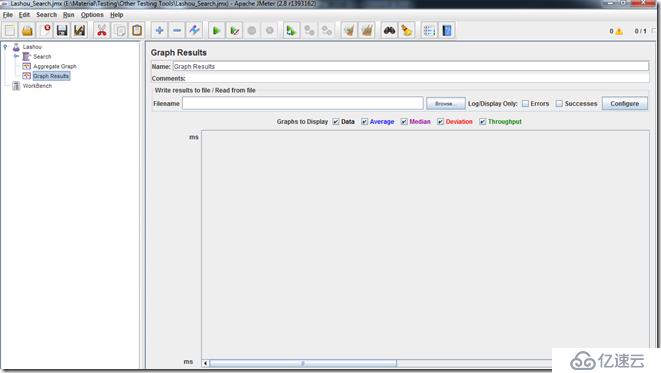
4. 點擊Search節點,線程組配置界面展開:
5. 在線程組里設置負載信息,即線程屬性,選中Start next thread loop , 線程數: 10 , Ramp-up period(inseconds): 0, 循環次數: 1
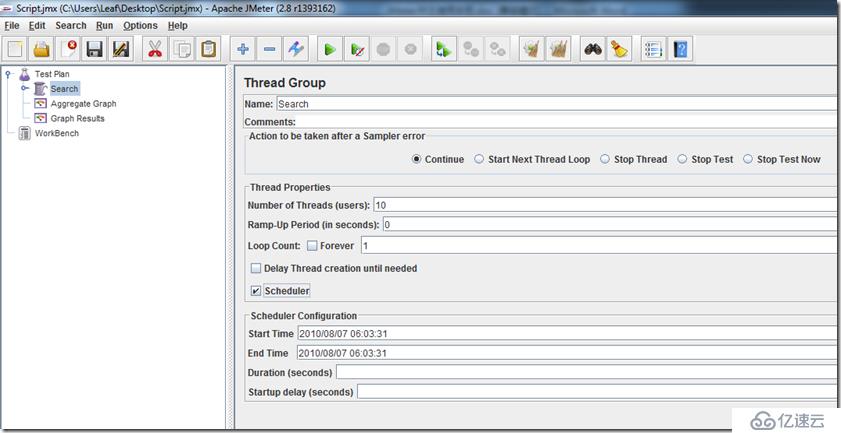
說明1. :向測試計劃中增加相關負載設置是Jmeter需要模擬十個請求者,每個請求者在測試過程中并發請求,并且連續請求2次。
線程數代表發送請求的用戶數目,Ramp-up period(inseconds)代表每個請求發生的總時間間隔,單位是秒。假如我的請求數目是5,而這個參數是10,那么每個請求之間的間隔就是 10/5,也就是2秒。如果設置為0就代表并發請求。Loop Count代表請求發生的重復次數,如果選擇后面的forever(默認),那么請求將一直繼續,如果不選擇forever,而在輸入框中輸入數字,那么請求將重復指定的次數。
說明2:調度器配置
啟動時間:測試計劃什么時候啟動,啟動延遲會覆蓋它。
結束時間:測試計劃什么時候結束,持續時間會覆蓋它。
持續時間:測試計劃持續多長時間,會覆蓋結束時間。
啟動延遲:測試計劃延遲多長時間啟動,會覆蓋啟動時間。
6. 點擊Aggregate Graph, 點擊運行后觀察運行結果

7. 觀察并行測試的結果
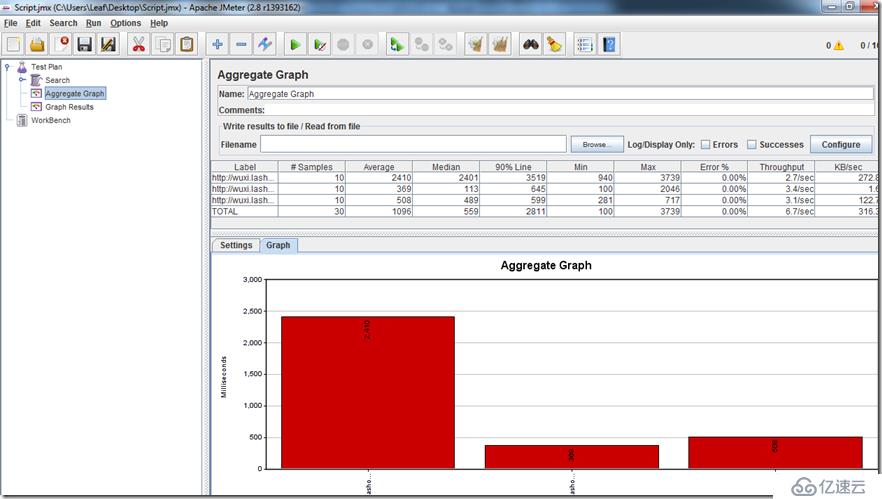
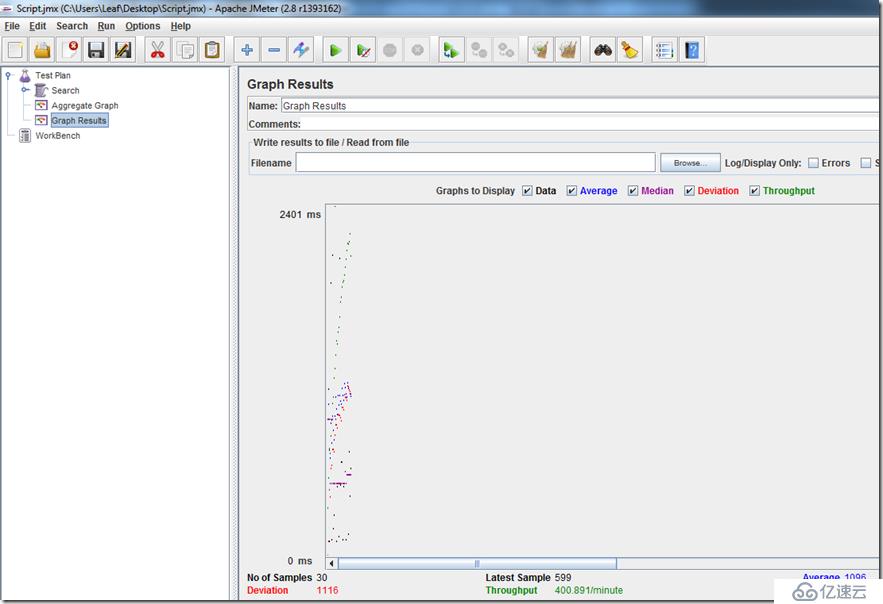
8. 再次運行一次10人查詢并發測試,我們可以觀察到Result界面下記錄了所有運行的報告趨勢,我們可以指定一個文件路徑和輸出文件名,保存這個報告,代碼優化或性能改進后,我們再次調用此報告,對比改進效果。
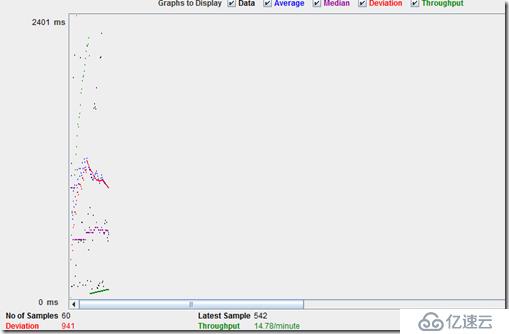
免責聲明:本站發布的內容(圖片、視頻和文字)以原創、轉載和分享為主,文章觀點不代表本網站立場,如果涉及侵權請聯系站長郵箱:is@yisu.com進行舉報,并提供相關證據,一經查實,將立刻刪除涉嫌侵權內容。